Written by
PierreDuboisQu'est-ce qu'un fichier Webloc et comment ouvrir les fichiers Webloc?
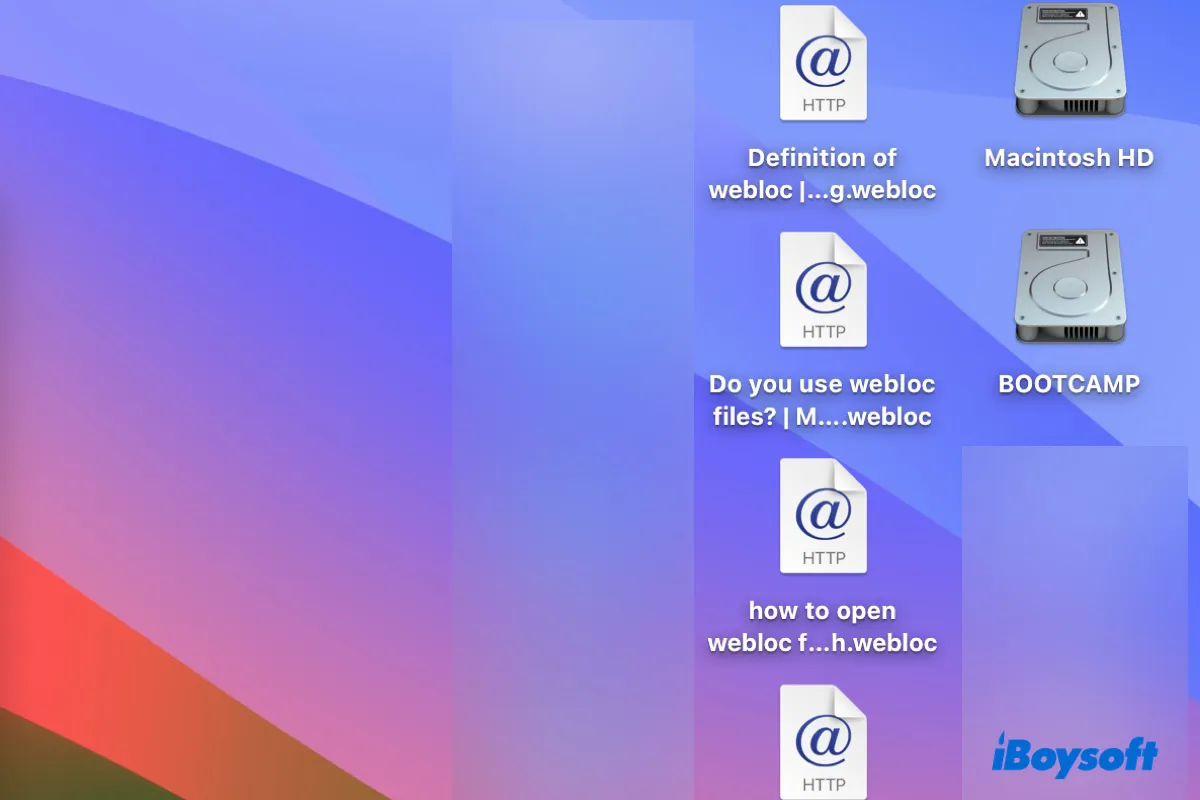
Vous avez déjà voulu revisiter une page web depuis votre bureau ou un répertoire souhaité sans ouvrir d'abord le navigateur? Vous pouvez y parvenir en créant un fichier webloc et en le sauvegardant à l'emplacement souhaité. De cette façon, la prochaine fois que vous aurez besoin de visiter la page, vous pourrez simplement ouvrir le fichier webloc.
Si vous n'êtes pas sûr de ce qu'est un fichier webloc ou comment ouvrir un fichier webloc sur votre PC, Mac, iPhone ou téléphone Android, ce guide vous donnera les réponses.
| Plateformes | Comment ouvrir les fichiers Webloc |
| PC Windows | 1. Ouvrez-le avec le Bloc-notes, copiez l'URL, puis collez-la dans la barre d'adresse d'un navigateur. 2. Utilisez un logiciel tiers pour ouvrir les fichiers webloc. |
| Mac | Double-cliquez pour l'ouvrir dans le navigateur par défaut. |
| iPhone/Android | Extrayez l'URL puis accédez-y. |
Qu'est-ce qu'un fichier Webloc?
Un fichier webloc, ou un fichier d'emplacement web, est un raccourci URL vers un site web, créé en sélectionnant et en faisant glisser l'adresse de la page web depuis la barre d'adresse vers votre bureau ou un autre dossier sur Mac. C'est un moyen pratique pour accéder rapidement à un site web sans lancer l'application et rechercher l'URL.
Les fichiers Webloc sont des documents basés sur une liste de propriétés XML qui contiennent principalement des informations d'URL sur les pages web qu'ils pointent. C'est similaire au format de fichier .url utilisé sur Windows et est généré par des navigateurs web comme Chrome ou Safari.
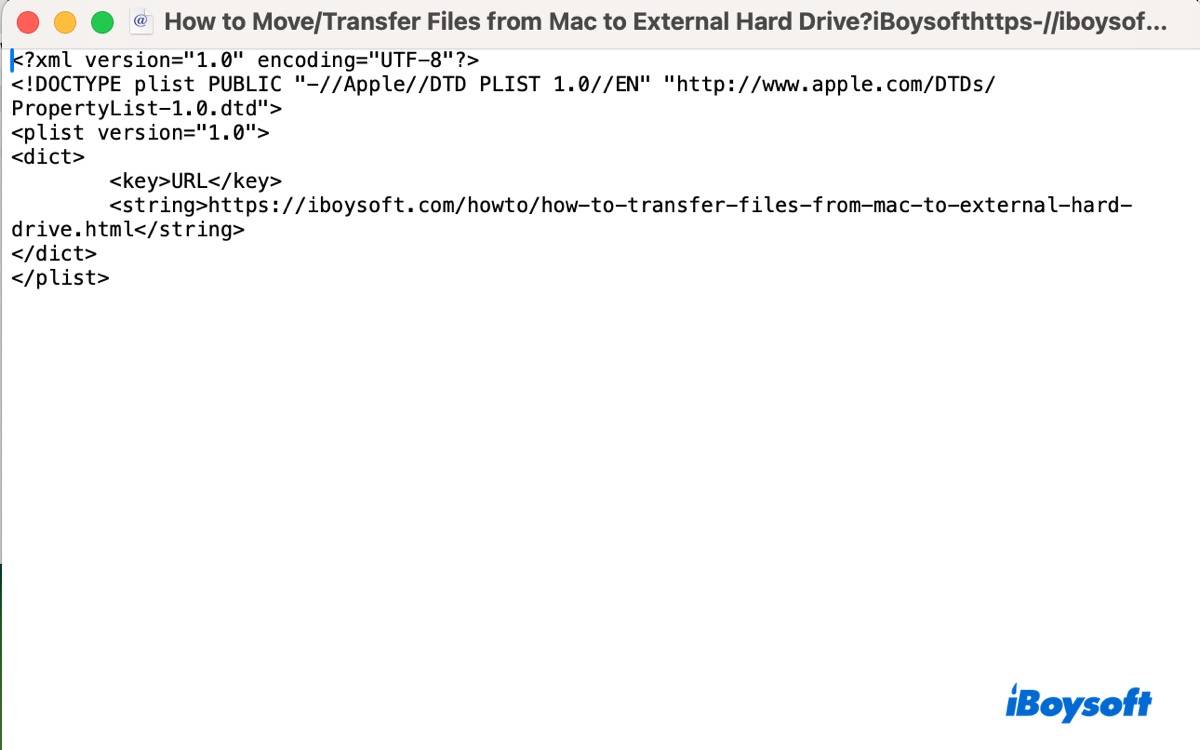
Il est bon de mentionner que lors de la création d'un fichier webloc, vous devez sélectionner l'URL avant de le déplacer vers le répertoire désiré. Sinon, vous pourriez vous retrouver avec un fichier de coupe de texte.
Si vous avez déjà des fichiers avec l'extension .webloc, continuez à lire pour découvrir comment les ouvrir.
Partagez l'information pour le bien de tous!
Comment ouvrir les fichiers Webloc sur Windows?
Windows peut-il ouvrir des fichiers Webloc?
Oui, il le peut. Bien que le format .webloc soit spécifique à macOS, vous pouvez toujours ouvrir des fichiers webloc sur Windows 10 ou 11 en utilisant un logiciel tiers pour ouvrir les fichiers webloc ou en extrayant la chaîne URL du fichier webloc puis y accéder à partir d'un navigateur.
Méthode 1: Ouvrir des fichiers webloc sur un PC via le Bloc-notes
Les éditeurs de texte comme le Bloc-notes vous permettent de voir l'URL stockée dans les fichiers webloc sur Windows. Une fois que vous avez l'URL, vous pouvez facilement récupérer les pages web associées dans n'importe quel navigateur.
Comment ouvrir un fichier Webloc sur Windows 10/11/8/7:
- Sur votre PC, faites un clic droit sur le fichier webloc et ouvrez-le avec le Bloc-notes. (Si le Bloc-notes ne se trouve pas dans le menu "Ouvrir avec", appuyez sur "Choisir une autre application" pour le sélectionner.)
- Une fois le fichier webloc ouvert, copiez la chaîne URL en la sélectionnant et en appuyant sur Ctrl + C.
- Ouvrez un navigateur, appuyez sur Ctrl + V pour coller l'URL dans la barre d'adresse, puis appuyez sur Entrée.
Way 2: Ouvrez les fichiers webloc sur un PC avec WeblocOpener
Si vous avez de nombreux fichiers webloc à ouvrir, il est recommandé d'utiliser WeblocOpener. C'est un ouvreur de fichiers webloc open-source et gratuit qui vous permet d'ouvrir des fichiers webloc sur Windows en double-cliquant, de la même manière que sur macOS.
De plus, cela vous permet également de personnaliser le navigateur pour ouvrir les fichiers webloc, de créer un fichier webloc sous Windows et de l'éditer. En plus des fichiers .webloc, cet outil prend également en charge les fichiers .desktop, .url et .webarchive, vous permettant de convertir les fichiers .webloc en .url, .html, .desktop ou .webarchive, et vice versa.
Partagez les méthodes pour aider les autres à apprendre comment ouvrir un fichier webloc sur un PC.
Comment ouvrir les fichiers Webloc sur Mac?
Sous macOS, double-cliquer sur un fichier .webloc ouvrira la page Web associée dans votre navigateur par défaut. Vous pouvez modifier le navigateur avec lequel vous souhaitez ouvrir le fichier webloc sur macOS Monterey ou antérieur. Cependant, depuis macOS Ventura, le fichier webloc s'ouvrira uniquement dans Safari.
Pour ouvrir des fichiers webloc avec un navigateur autre que Safari sur macOS Ventura ou ultérieur, vous pouvez les convertir en fichiers html.
Conseils : TextEdit vous permet de visualiser l'URL intégrée dans un fichier webloc sur Mac.
Comment ouvrir les fichiers Webloc sur iPhone/Android?
Les fichiers webloc ne sont pas pris en charge nativement sur les téléphones mobiles. Pour les ouvrir, vous devez extraire les URL à l'intérieur et ensuite naviguer vers les URL.
Par exemple, lorsque je clique sur le fichier webloc sur mon iPhone, il me propose de l'ouvrir avec mon navigateur par défaut ou d'autres applications. Après avoir sélectionné le navigateur par défaut, il m'affiche l'URL du fichier, que je peux copier et coller dans le navigateur pour voir le contenu complet de la page Web.
N'hésitez pas à partager ces informations avec les autres!

